PS怎么祛痘?
发布时间:2021年01月11日 13:46
PS是一款强大的处理图片的软件,相信很多朋友都使用过PS进行修改照片,当我们用相机拍完照后,发现脸上有一些痘痘或者斑点时,我们就可以使用PS进行处理。接下来我们就一起来学习一下PS怎么祛痘的方法。
方法步骤:
第一步:首先,在PS软件中大家需要处理的图片,并把需要祛痘的地方放大,如图所示:
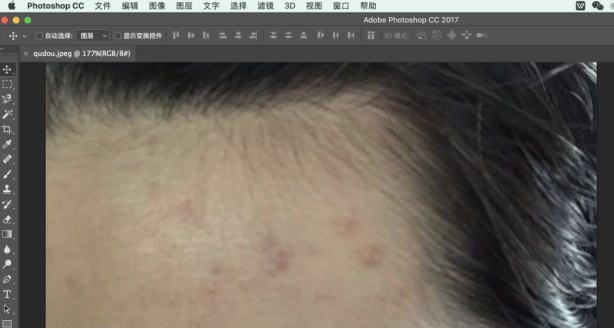
第二步:左键长按“污点修复画笔工具”,或者直接点击右键也可以,弹出工具组选项。这里红色框内的两个工具可以祛痘。
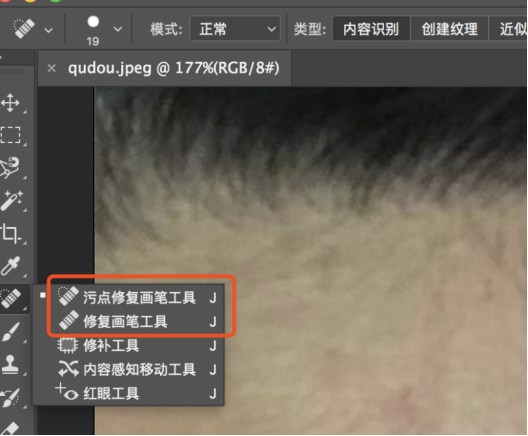
第三步:先选择第一个工具,即“污点修复画笔工具”,点击它,然后对准图片任意一处点击右键,弹出笔头大小的设置面板,把笔头调大一些,然后随便点击一下空白区域,即可关闭这个面板。注意,这个空白区域不能是图片本身,而是PS软件自身的空白区域。
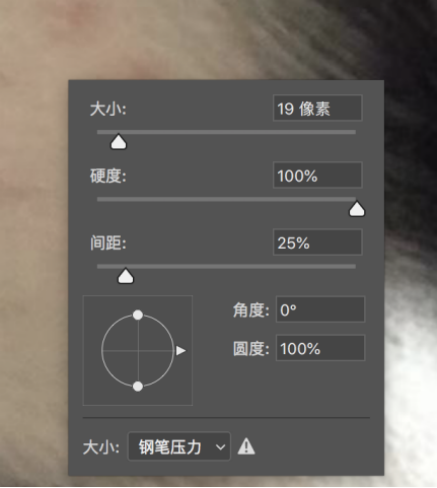
第四步:这个笔头是圆形的,只要它的大小比痘痘大就可以了。
第五步:左键对准痘痘一点,即可完成祛痘。

第六步:接下来我们用第二个工具,也就是“修复画笔工具”。
第七步:这个工具需要吸取附近皮肤的颜色,来替换痘痘的皮肤,因此需要先按住option键,在痘痘的附近点击一下,吸取皮肤颜色,再松开option键,对准痘痘点击左键,如此,也可以达到祛痘的目的。
以上就是我今天给大家分享的PS怎么祛痘的方法,是不是很简单,快跟我一起试试吧!
本篇文章使用以下硬件型号:macbook pro 13;系统版本: macOS Catalina;软件版本:PS CC 2017。






